Sebelum kita melakukan instalasi
dan konfigurasi modem ADSL tersebut, pertama kita harus tahu terlebih dahulu
tentang ADSL. Di artikel ini saya akan jelaskan sedikit tentang ADSL.
ADSL
(Asymmetric Digital Subscriber Line) merupakan sebuah teknologi yang
memungkinkan data kecepatan tinggi dapat dikirim melalui kabel telepon.
> Keuntungan dan Kerugian ADSL
·
Keuntungan
- Dapat terhubung ke internet dan tetap bisa menggunakan telepon
- Kecepatannya jauh lebih besar dari modem biasa
- Biasanya ISP ADSL akan memberikan modem ADSL sebagai bagian dari instalasi
·
Kerugian
>
Peralatan ADSL
Terdapat dua sisi dari peralatan ADSL, yaitu sisi pelanggan
dan sisi Telkom.
·
Sisi pelanggan atau disebut juga CPE (Customer
Premised Equipment), disisi pelanggan ini harus ada penerima DSL (modem ADSL
atau router ADSL) dan splitter. Adapun fungsi splitter yaitu untuk memisahkan
sinyal suara dan sinyal data. Di splitter tersebut terdapat satu input dan dua output.
·
Sisi Telkom terdapat ADSL multiplexer atau
disebut juga DSLAM (Digital Subscriber Line Access Multiplexer), yang berfungsi
untuk menerima sambungan dari pelanggan.
Setelah selesai atau paham
penjelasan di atas, sekarang kita akan melakukan instalasi dan konfigurasi
modem router ADSL. Disini saya akan melakukan instalasi dan konfigurasi pada
modem router ADSL TP-LINK TD-8817.
1. Siapkan alat dan bahan
1. Siapkan alat dan bahan
Alat dan Bahan
- Account ADSL yang sudah terdaftar di BRAS / Sentral telepon.
- Modem router ADSL
- Komputer atau Laptop
- Obeng
- Kabel RJ11
- Kabel RJ45
- Splitter
- Telepon
- Rowset
- Koneksi Telepon dari Telkom
- Masukkan kabel dari sentral ke rowset
- Dari rowset, kemudian hubungkan ke spltter menggunakan kabel RJ 11
- Setelah dihubungkan ke splitter, selanjutnya dari splitter hubungkan ke telepon dan modem menggunakan kabel RJ11
- Test koneksi atau tidaknya dari sentral dengan cara angkat ganggang telepon dan dengarkan, jika terdengar bunyi maka sudah terkoneksi ke sentral.
- Masukkan kabel power ke modemnya dan tekan tombol power yang ada di modemnya.
- Jika modemnya sudah pernah dipakai, maka kita perlu mereset terlebih dahulu modem tersebut, dengan cara menekan lubang kecil yang ada di modem tersebut secara pelan-pelan selama 10 detik menggunakan alat yang ujungnya kecil ( misalnya menggunakan ujung bolpoin ).
- Pasangkan kabel RJ45 ke modem dan dari modem ke komputer atau laptopnya.
3. Langkah-langkah konfigurasi
- Lihat IP dan username serta passwordnya di modem tersebut (bisaanya berada di belakang modem).
- Jika sudah diketahui IP modemnya, selanjutnya kita setting IP di computer atau laptonya dengan network yang sama dengan modemnya dan gatewaynya isikan dengan IP modem tersebut. Contoh menyetting IP di computer atau laptop adalah sebagai berikut :
a.
Klik kanan pada gambar tv di bawah, kemudian
pilih open network and sharing center
b. Maka akan muncul tampilan seperti berikut,
kemudian pilih change adapter setting
c. Klik kanan pada local area connection dan pilih
properties
d. Arahkan cursor ke IPv4, kemudian properties
e. Akan tampil seperti di bawah ini, selanjutnya
pilih use the following IP address. Maksudnya yaitu untuk mengatur IP secara
manual. Di bawah ini saya contohkan IP modemnya 192.168.1.1, maka IP computer
atau laptop di isi dengan 192.168.1.2. IP modem dan IP computer atau laptop
tidak boleh sama, karena dalam sebuah IP, networknya harus sama dan hostnya
berbeda. Kemudian gateway kita isi dengan IP modem tersebut. Jika sudah
selesai, maka pilih OK
3. Selanjutnya kita connectkan computer atau laptop
dengan modemnya, dengan cara ke CMD, kemudian ketikkan ping <IP
modemnya>. Contohnya ping 192.168.1.1. Jika muncul TTL, maka proses
mengconectkan berhasil.
4. Ke browser, kemudian di address bar isikan IP
modemnya, tekan enter, selanjutnya di minta user name dan password, maka kita
isi dengan user dan password yang ada di modem tersebut. Tekan OK. Disini saya
contohkan IP modemnya 192.168.1.1 dan user name dan passwordnya adalah admin.
5. Akan muncul tampilan berikut
6.
Ke menu quick start, kemudian pilih run wizard
7. Pilih next
8. Atur zona waktunya, jika sudah selesai maka
pilih next
9. Pilih PPPoE/PPPoA, kemudian next
10. Isi username dan passwordnya yang sudah anda
daftarkan di BRAS / sentral telepon, kemudian next.
11. Pilih next
12. Pilih close
13. Ke menu status, untuk melihat apakah mendapatkan
IP atau belum.
14. Jika sudah mendapatkan IP, selanjutnya ke menu
interface setup, kemudian ke LAN. Di menu tersebut DHCP di enablekan. Sehingga
setiap computer mendapatkan IP secara otomatis. Sebelumnya kita terlebih dahulu
menyetting IPnya supaya mendapatkan IP secara otomatis, dengan langkah-langkah
berikut ini :
a. Klik
kanan pada gambar tv di bawah, kemudian pilih open network and sharing center
b. Maka
akan muncul tampilan, kemudian pilih change adapter setting
c. Klik
kanan pada local area connection dan pilih properties
d. Arahkan
cursor ke IPv4, kemudian properties
e. Pilih
obtain an IP address automaticly agar mendapatkan IP secara otomatis, kemudian
OK
f. Selanjutnya
di local area connection, klik kanan dan pilih status untuk melihat IP yang di
dapatkan pada computer atau laptop tersebut
g. Jika sudah berhasil mendapatkan IPnya,
selanjutnya kita test browsing. Untuk pertama kali browsing akan muncul error,
dan untuk seterusnya akan berhasil. Contoh setelah selesai instalasi dan
konfigurasi.
Sampai disini untuk Cara Instalasi dan Konfigurasi Modem Router ADSL
Selamat Mencoba .................................................................................




















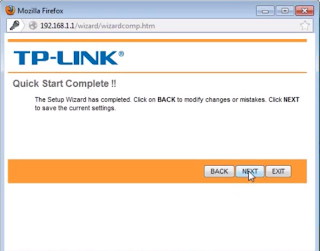






Wow mas, bermanfaat sekali mas. Saya mau coba nanti. Thanks untuk infonya...
ReplyDeletesama - sama
ReplyDeletemksh mas bro
ReplyDeleteMakasi bnyak ya mas,, mas orang Telkom ya? Saya kadang sering ngalami masalah2 kayak gini, kurang ngerti,, hahaha
ReplyDeleteBukan mas, tapi alumni jurusan smk telekomunikasi
DeleteMntap gan, mksi ya. Nambah deh ilmu saya.... Kerennnn
ReplyDeleteOK SAMA SAMA
Delete